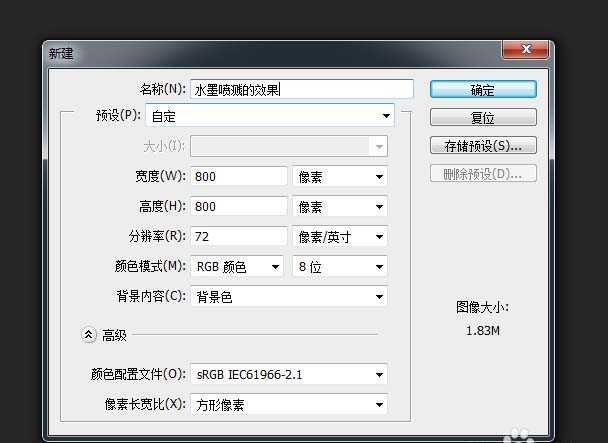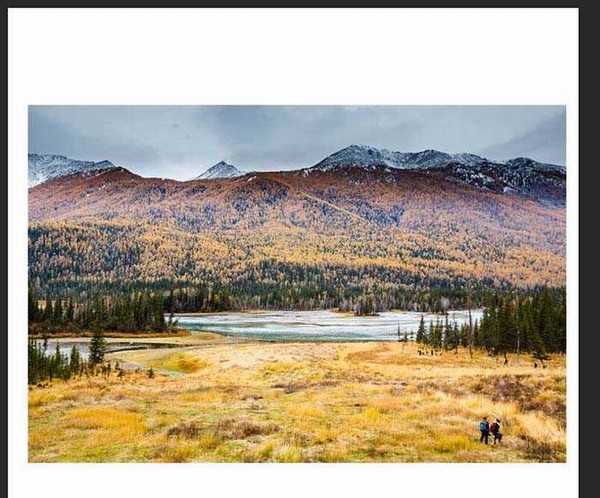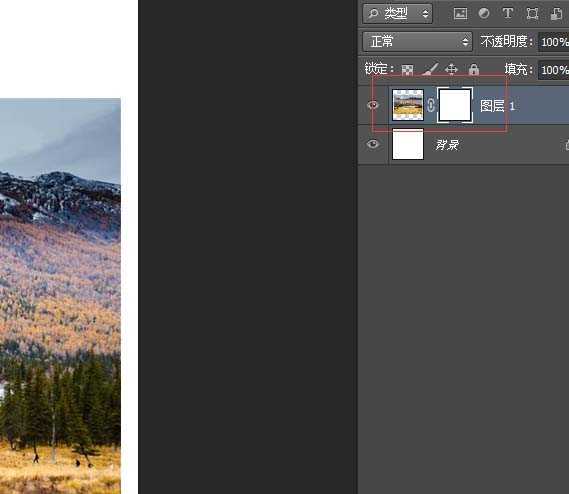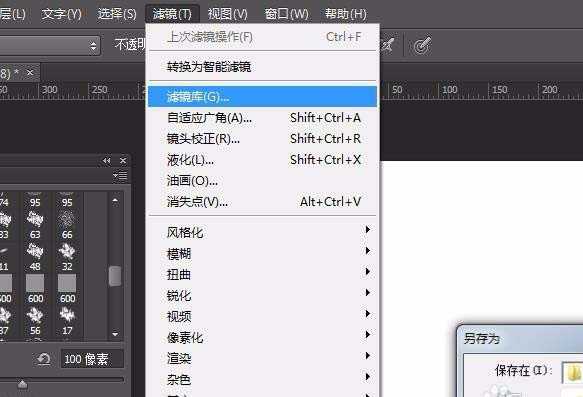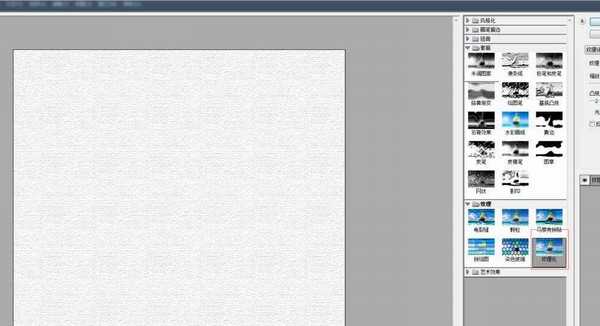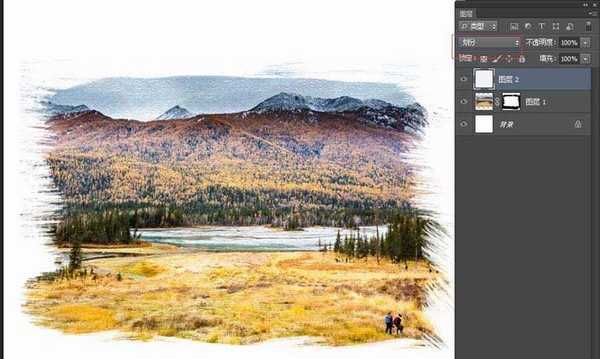photoshop中有水墨喷溅效果的笔刷,使用这个笔刷很快速的就可以制作喷溅效果,下面我们就来看看详细的教程。
- 软件名称:
- Adobe Photoshop 8.0 中文完整绿色版
- 软件大小:
- 150.1MB
- 更新时间:
- 2015-11-04立即下载
1、新建ps文件
2、载入素材
3、为素材添加蒙版
4、设置画笔
5、前景色设置为黑色,在蒙版上涂抹添加水墨喷溅的效果
6、新建图层,白色填充,执行滤镜-滤镜库
7、执行纹理-纹理化
8、图层模式设置为划分即可
以上就是图片边缘喷溅效果的制作方法,希望大家喜欢,请继续关注。
相关推荐:
ps怎么给图片周边做喷溅效果?
ps cs6怎么给图片添加水花喷溅效果?
PS怎么给机油广告图添加机油喷溅效果?